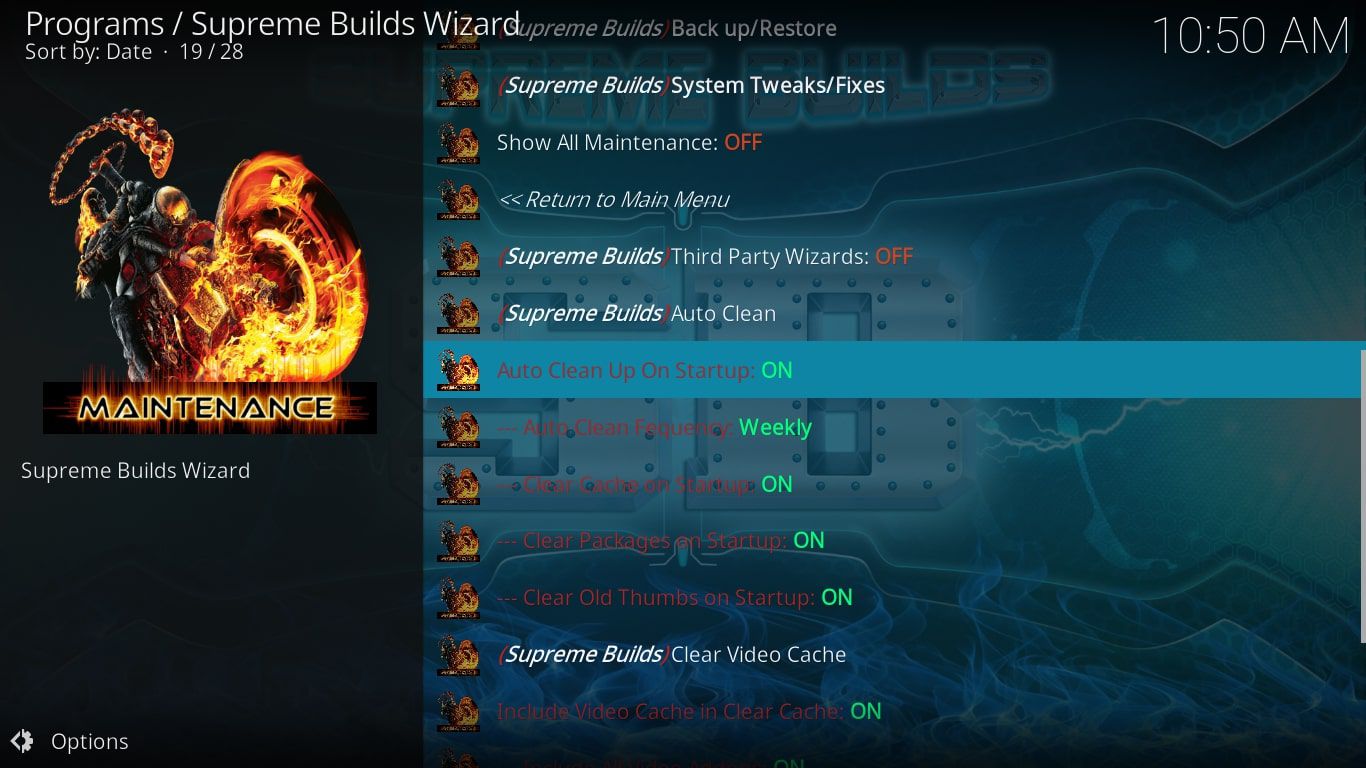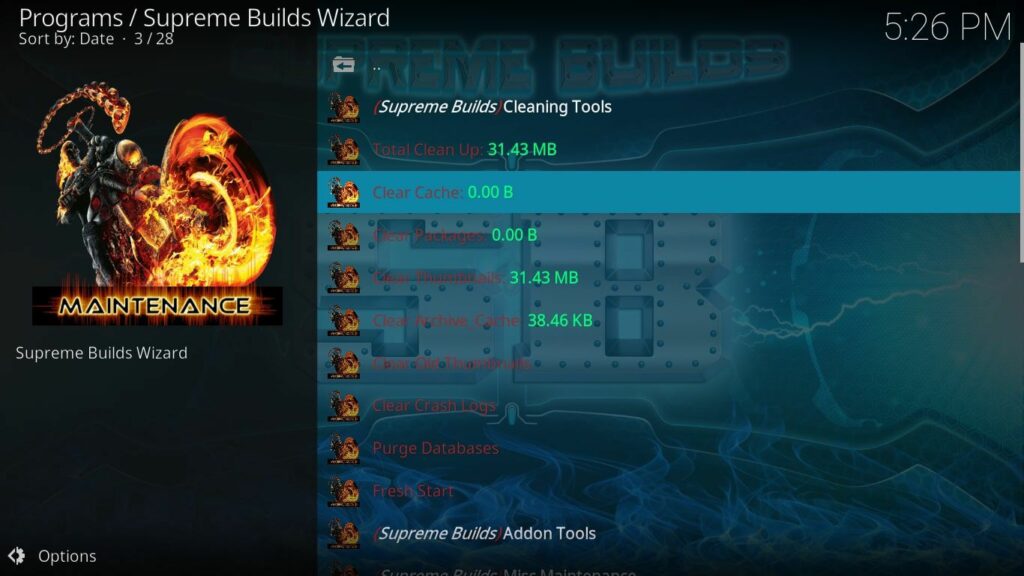
Co je třeba vědět
- Ve Správci souborů přidejte zdroj souboru http://repo.supremebuilds.com/ a pojmenujte zdroj médií nejvyšší.
- Otevřete instalační program a vyberte Nainstalujte ze souboru ZIP > nejvyšší > repository.supremebuilds.zip > Nainstalujte z úložiště.
- Vybrat Nejvyšší buduje úložiště > Doplňky programu > Nejvyšší buduje průvodce. Nainstalujte. Vymažte mezipaměť pomocí nástroje pro údržbu doplňku.
Kodi je skvělý nástroj pro streamování filmů, hudby a televizních pořadů, ale pokud najdete vyrovnávací paměť videí více než obvykle, doplňky běží pomalu nebo jiné problémy, možná budete muset vymazat mezipaměť. Zde je postup, jak vymazat mezipaměť na Kodi pomocí Kodi verze 18.8 (Leia) a novější pro iOS, Android, Windows, macOS a Linux.
Jak vymazat mezipaměť na Kodi
Neexistuje způsob, jak vymazat mezipaměť Kodi prostřednictvím sady funkcí aplikace. Budete si muset nainstalovat doplněk od jiného výrobce, například Supreme Builds Wizard. Postup vymazání mezipaměti Kodi pomocí Průvodce nejvyššími sestavami:
-
Spusťte Kodi a vyberte nastavení rychlostního stupně v hlavním menu.
-
Vybrat Správce souborů.
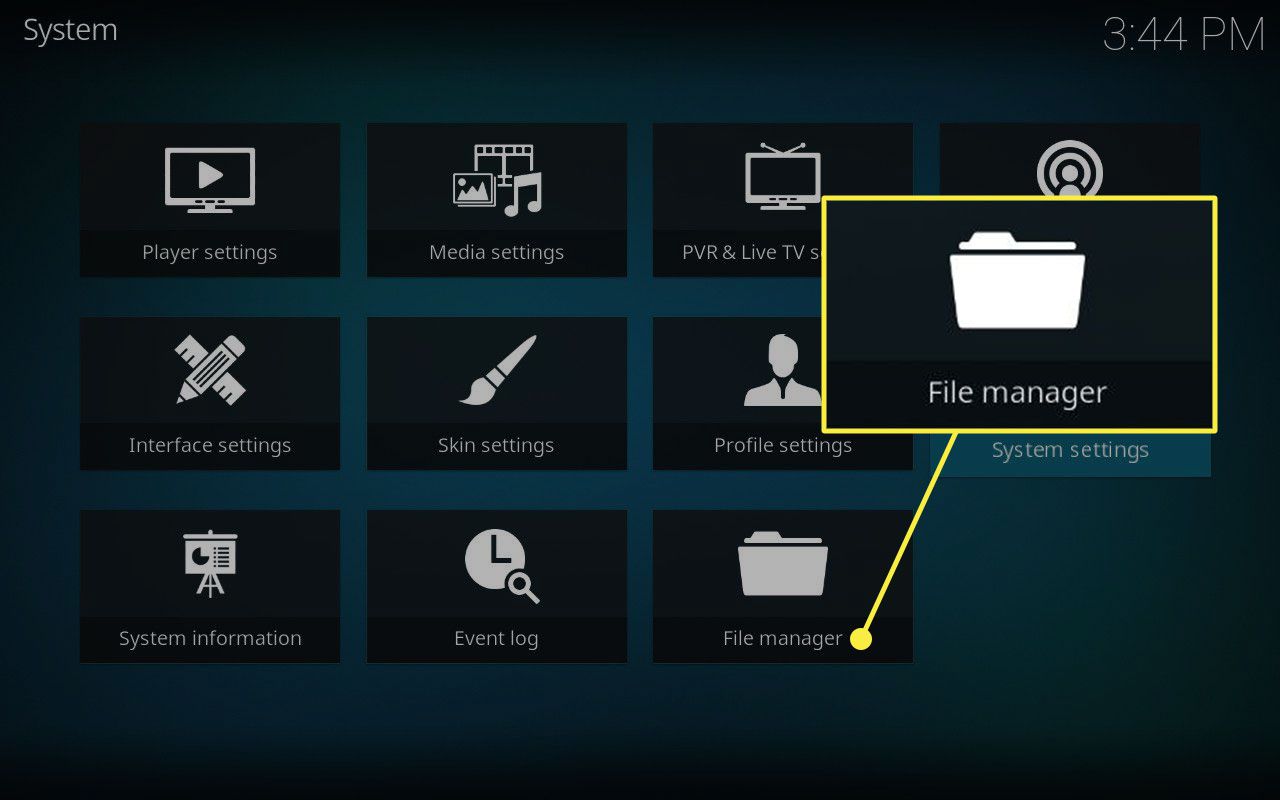
-
Vybrat Přidat zdroj.
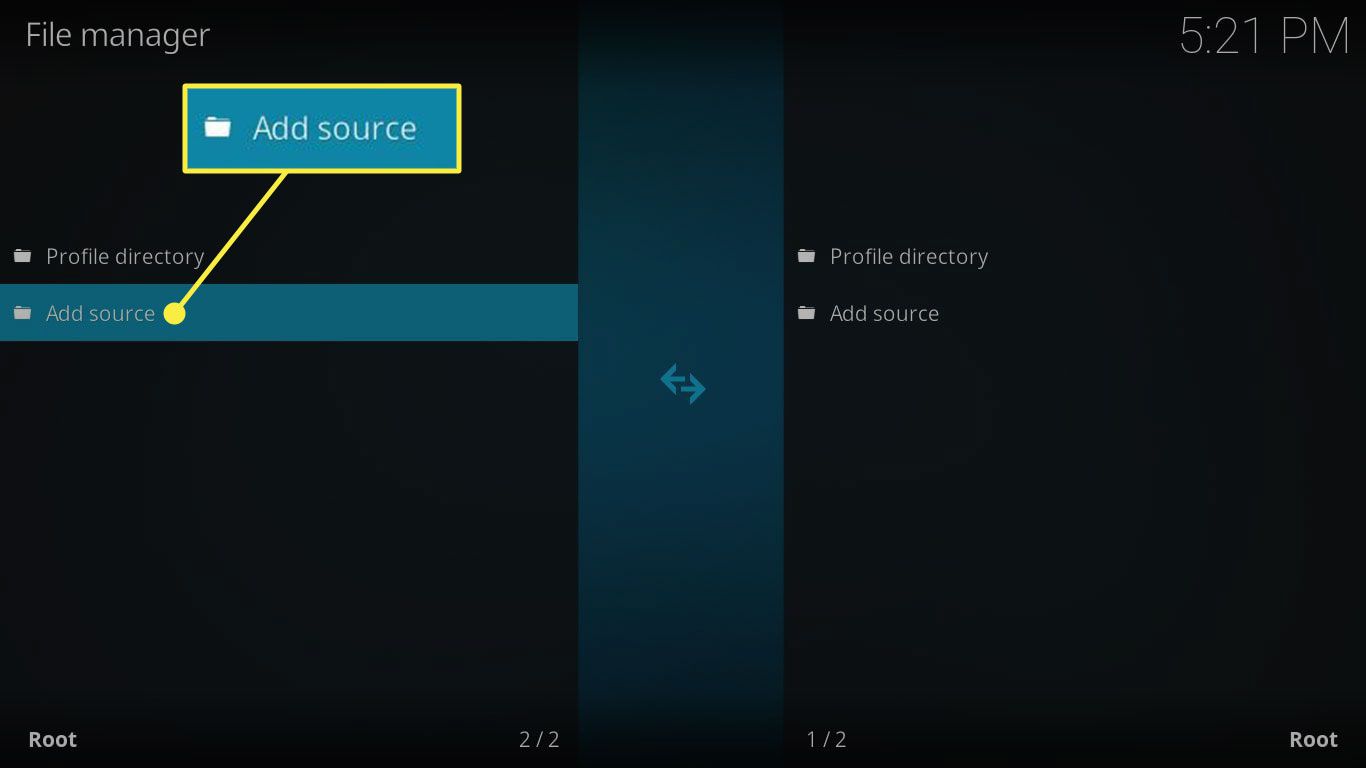
-
Vybrat Žádný ve vyskakovacím okně.
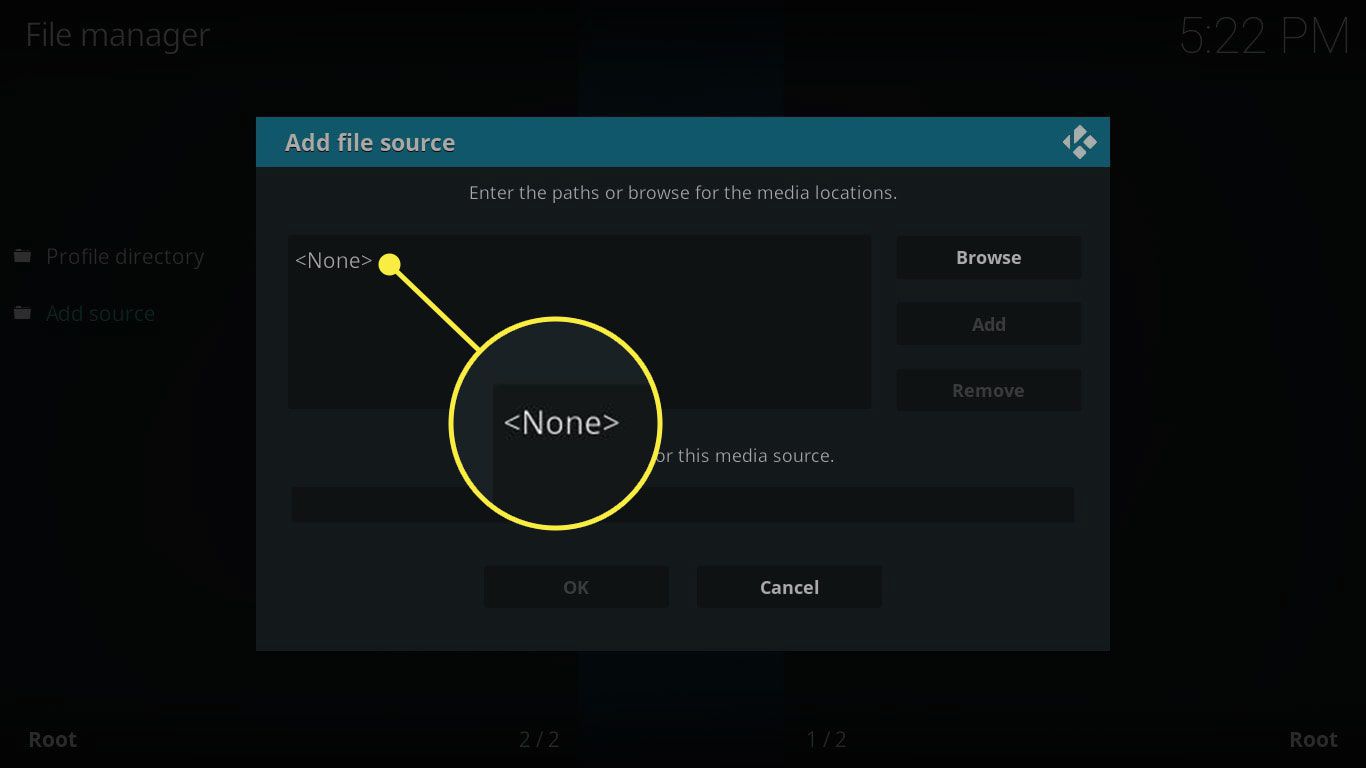
-
Zadejte URL http://repo.supremebuilds.com/ a vyberte OK.
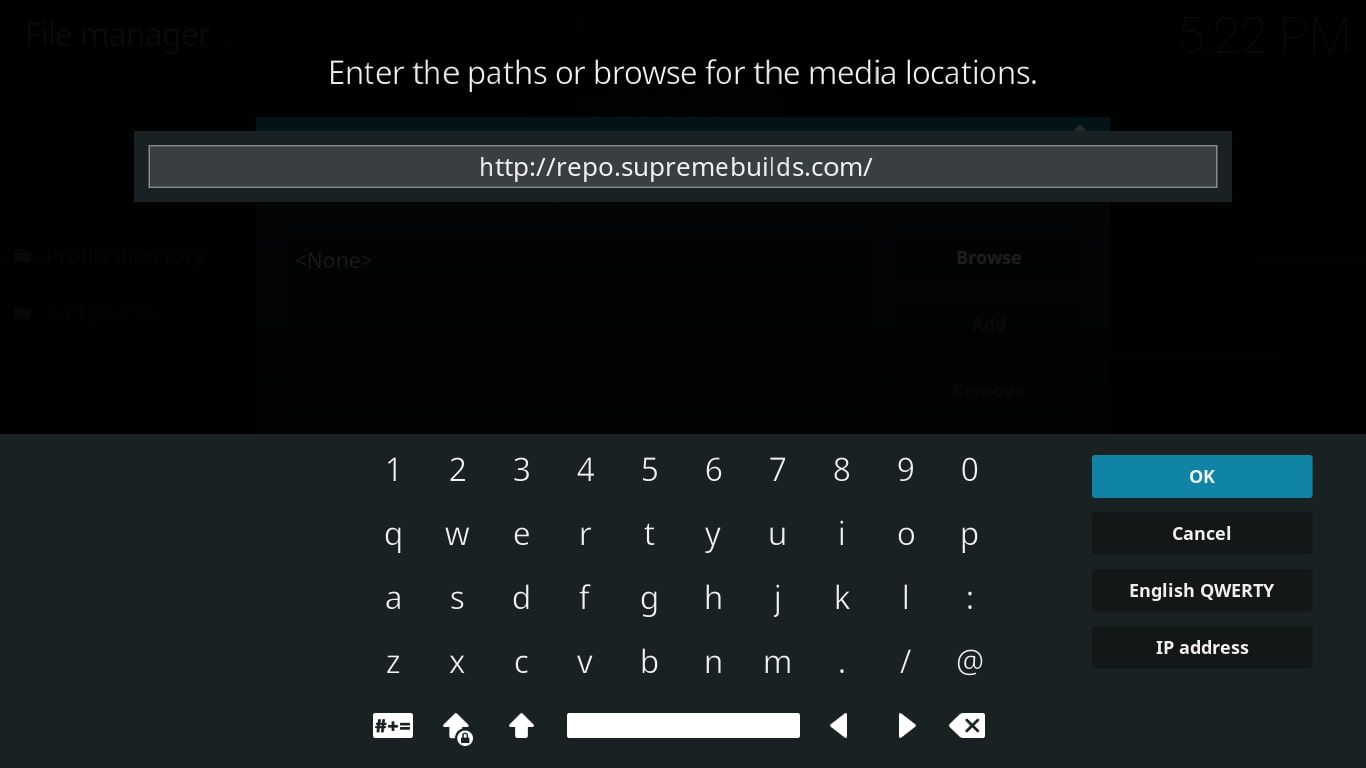
-
Vyberte editační pole pod Zadejte název tohoto zdroje médií, zadejte nejvyššía potom vyberte OK.
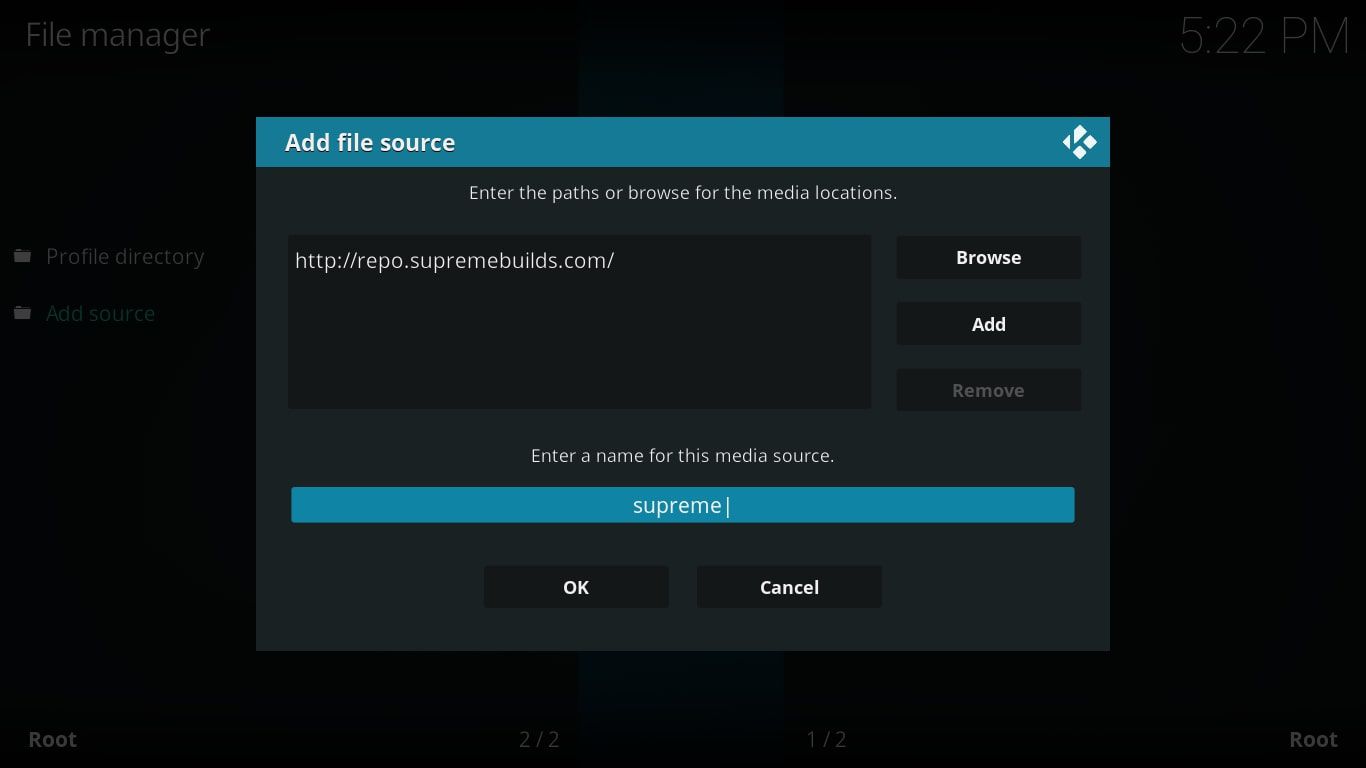
-
zmáčkni Esc pro návrat na domovskou obrazovku Kodi a poté vyberte Doplňky.Zrkadlovka na čiernom pozadí
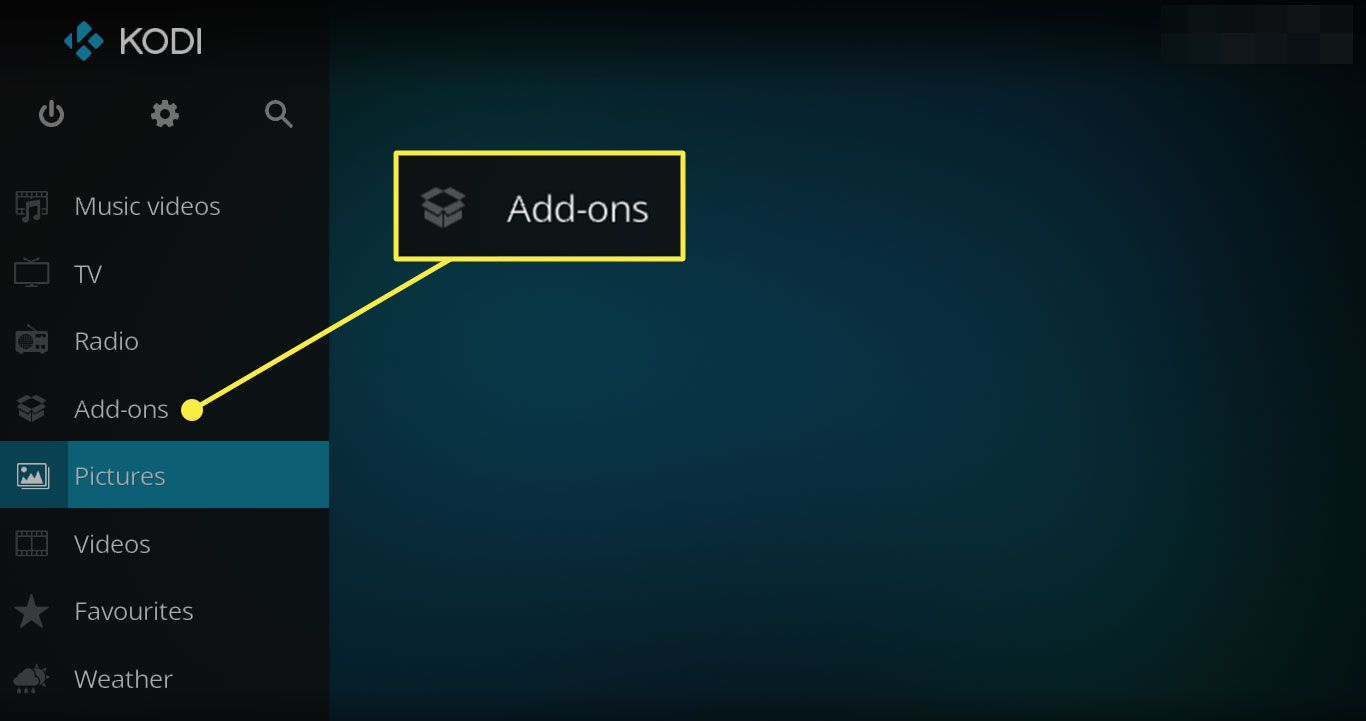
-
Vybrat Instalátor ikona (ta, která vypadá jako otevřené pole).
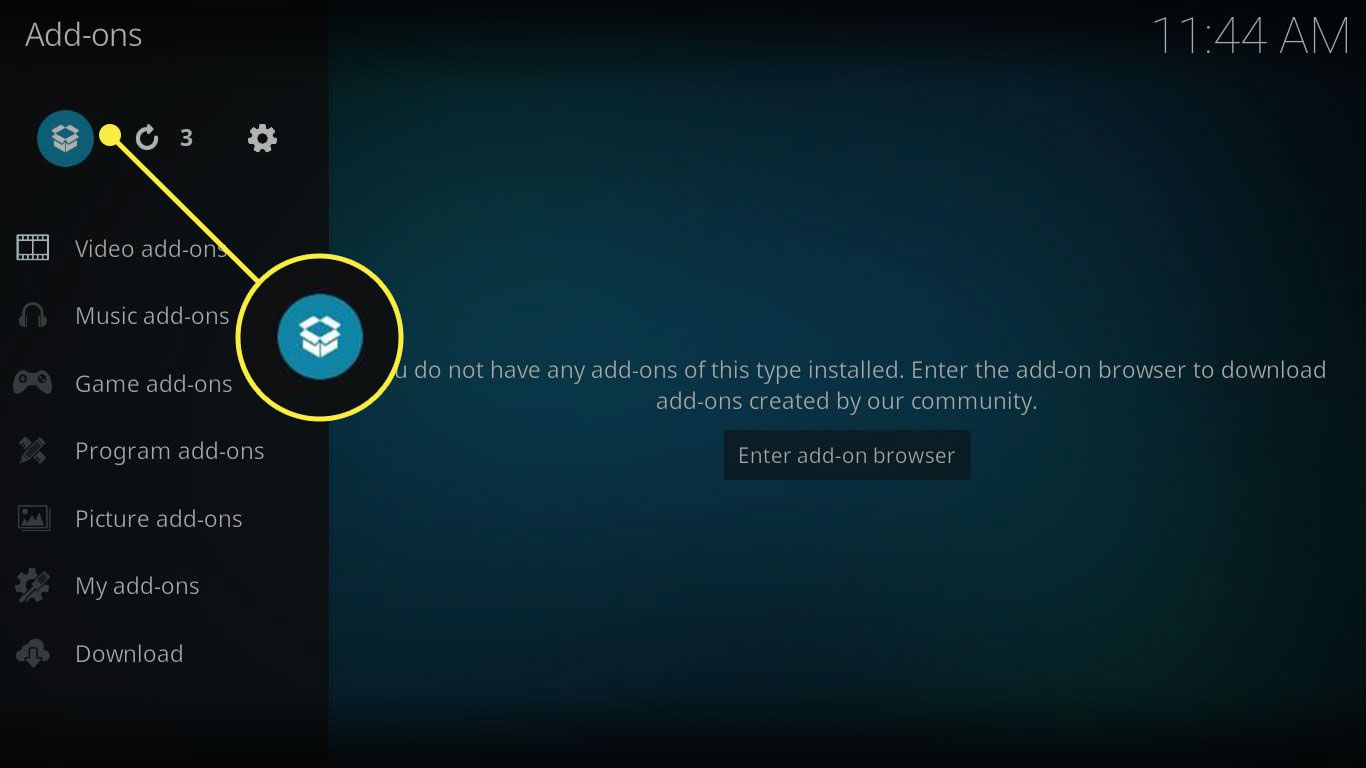
-
Vybrat Nainstalujte ze souboru ZIP.
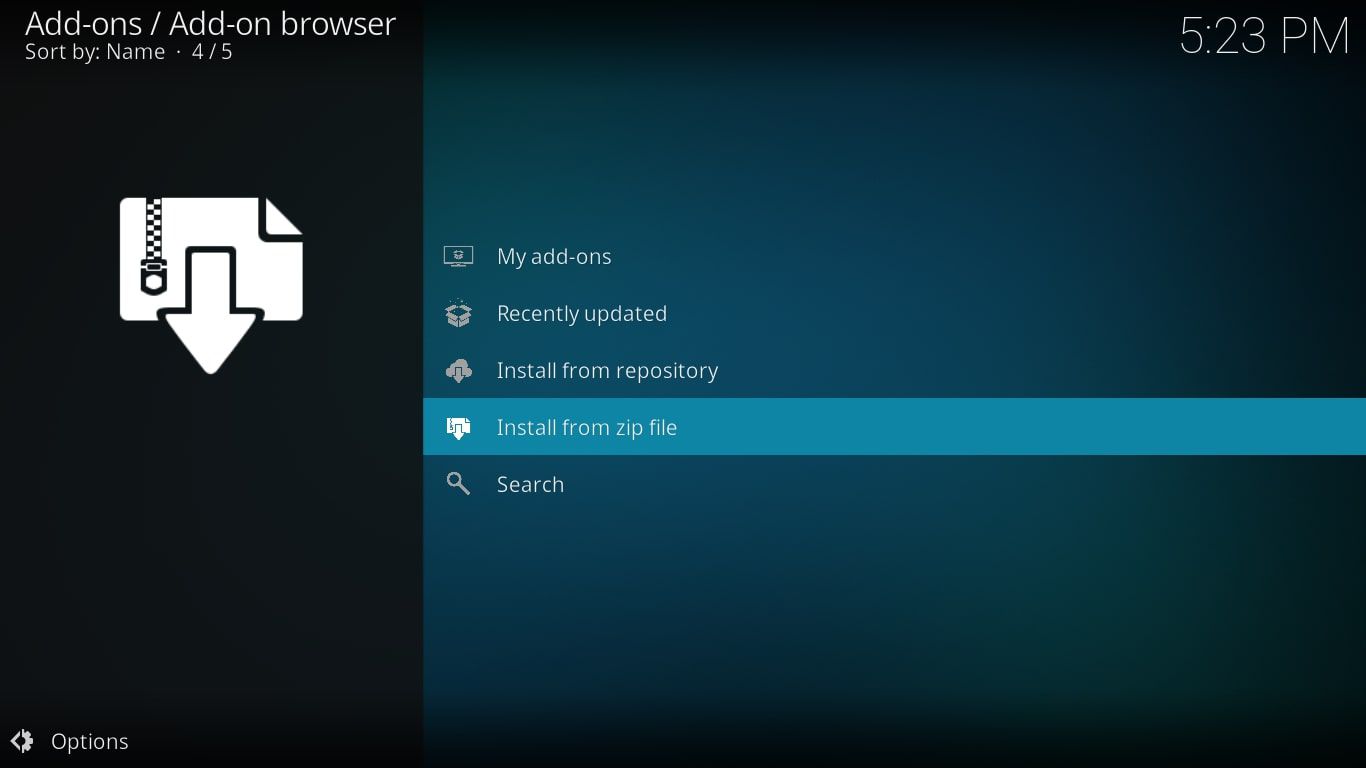
-
Vybrat nejvyšší z vyskakovacího okna.
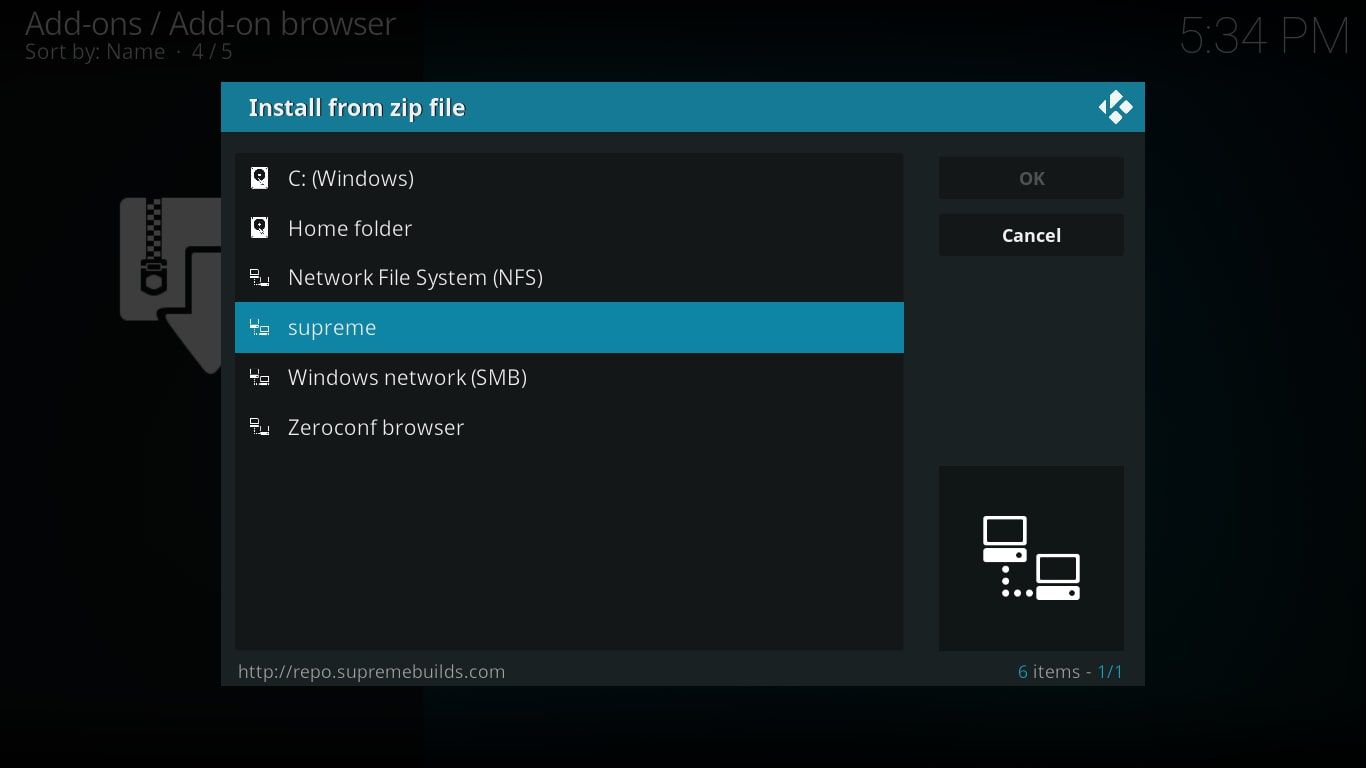
-
Vybrat repository.supremebuilds.zip.
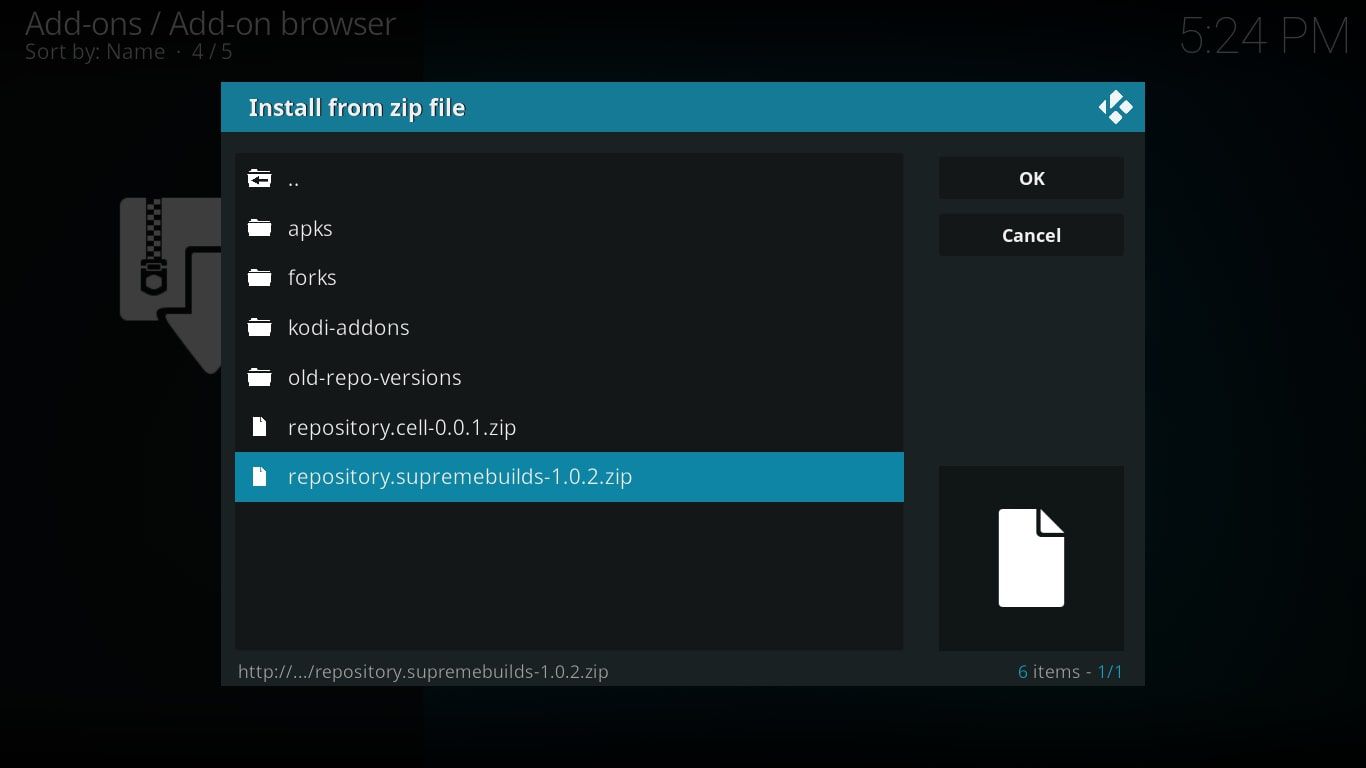
-
Poté, co se automaticky vrátíte na předchozí obrazovku, vyberte Nainstalujte z úložiště.
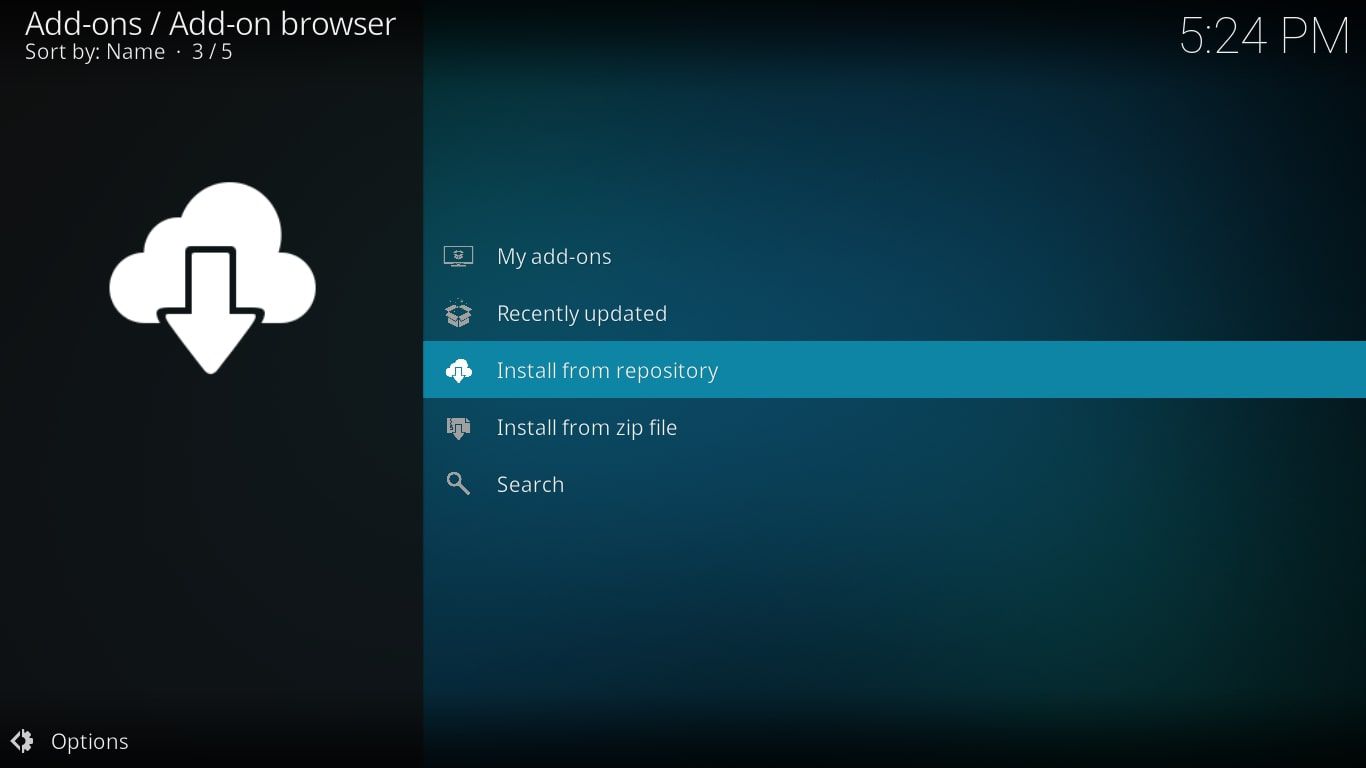
-
Vybrat Nejvyšší buduje úložiště.
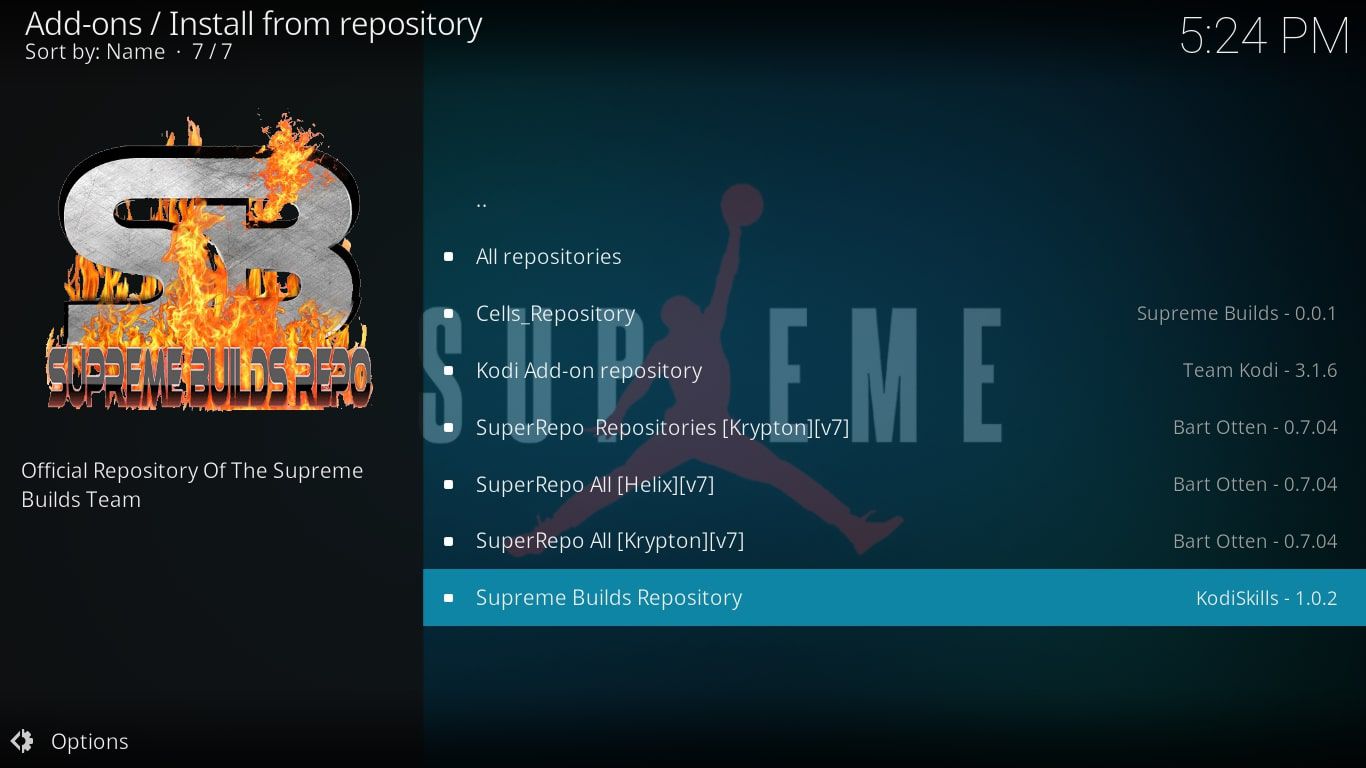
-
Vybrat Doplňky programu.
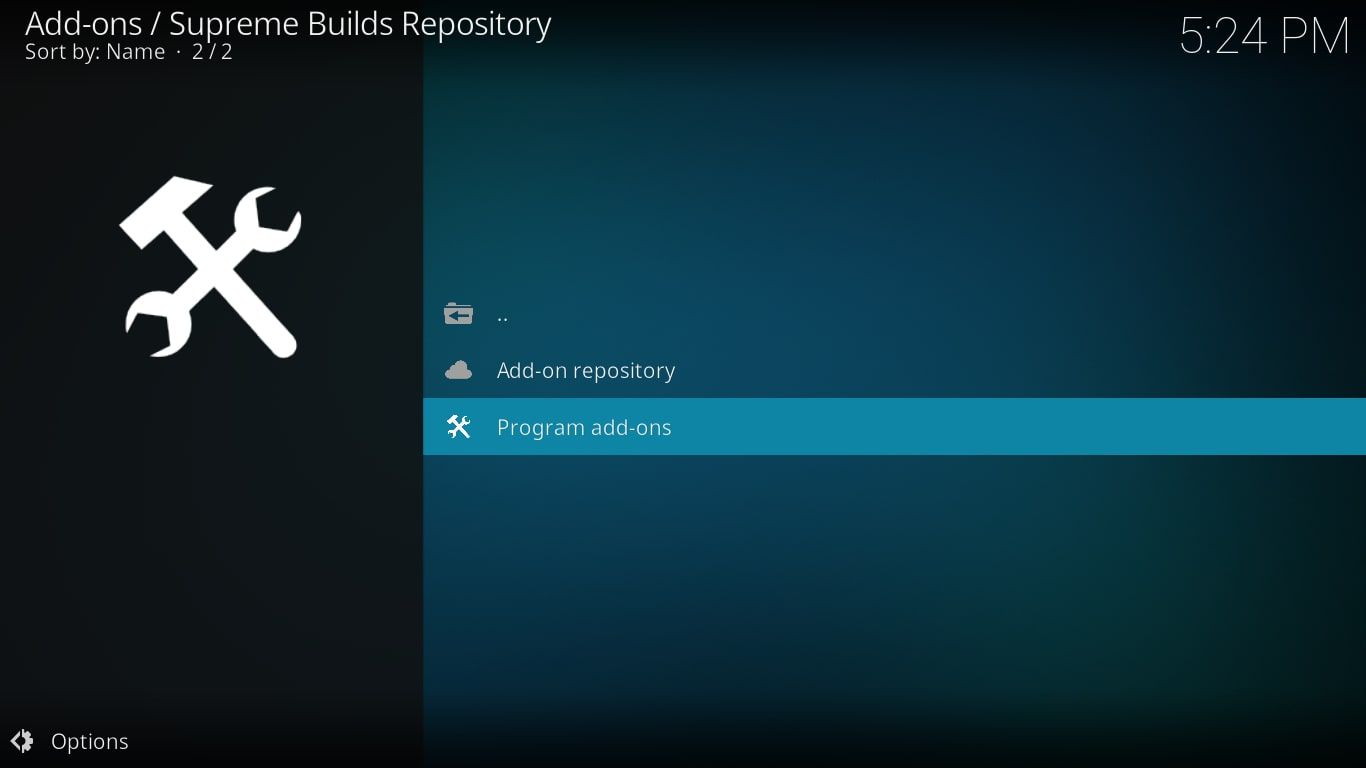
-
Vybrat Nejvyšší buduje průvodce.
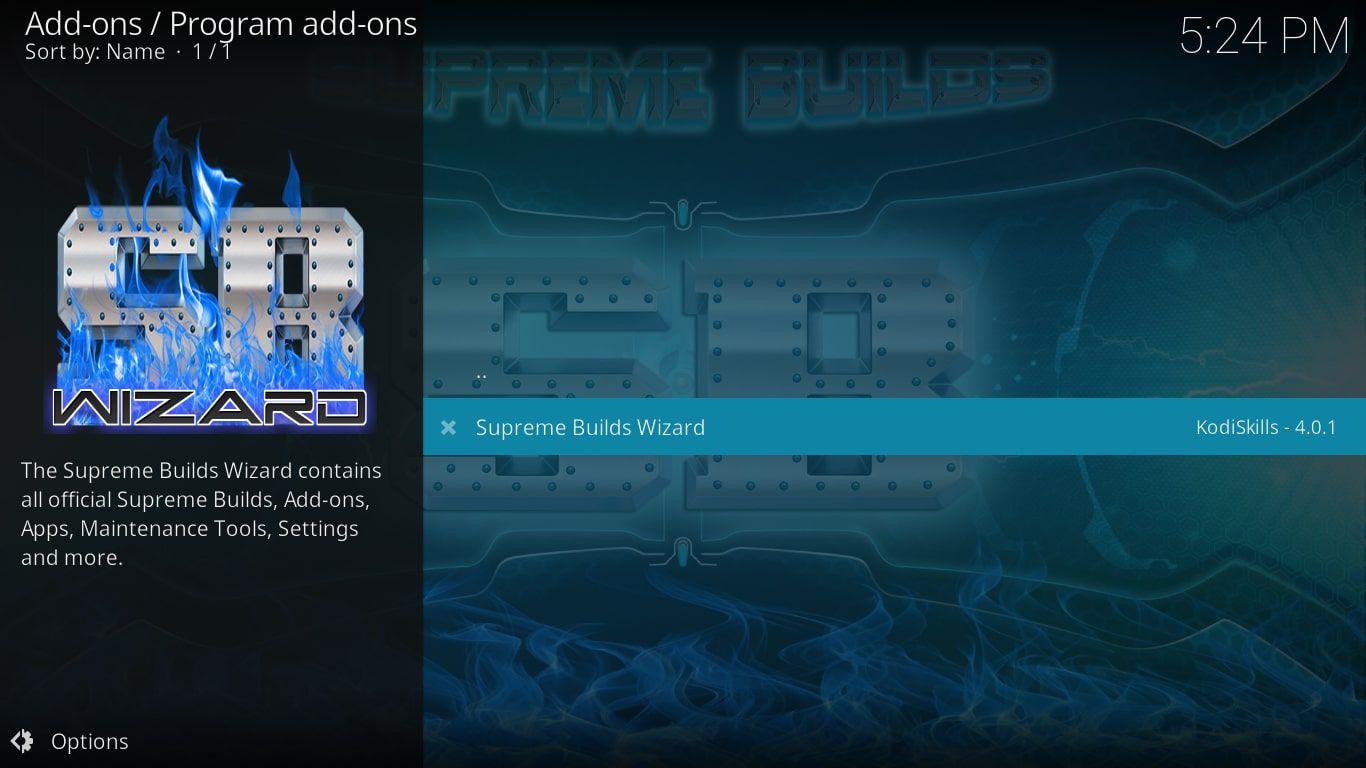
-
Vybrat Nainstalujte na obrazovce Průvodce nejvyššími sestavami.
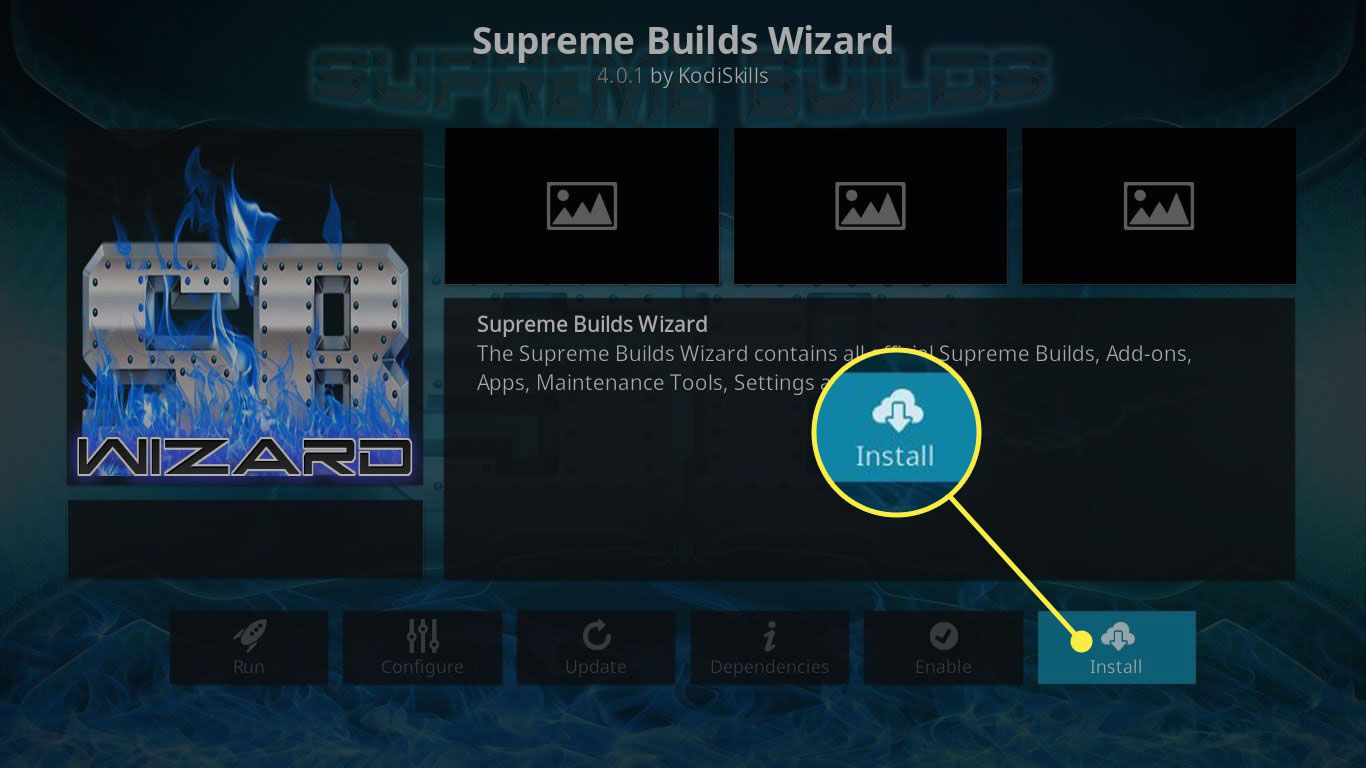
-
Pokud se zobrazí oznámení o aktualizaci verze, vyberte Zavrhnout.
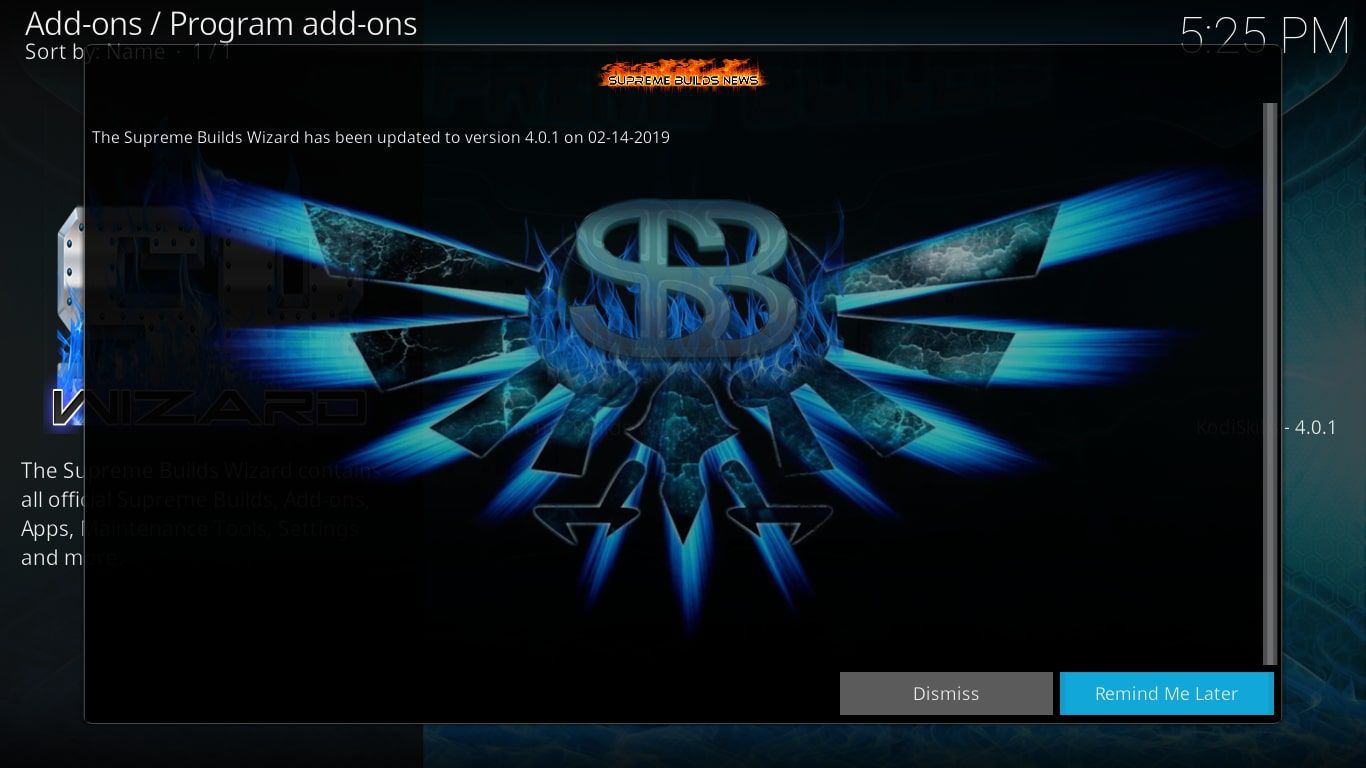
-
Vybrat Vymazat mezipaměť při spuštění chcete-li vymazat mezipaměť pokaždé, když otevřete Kodi, a poté vyberte Pokračovat.
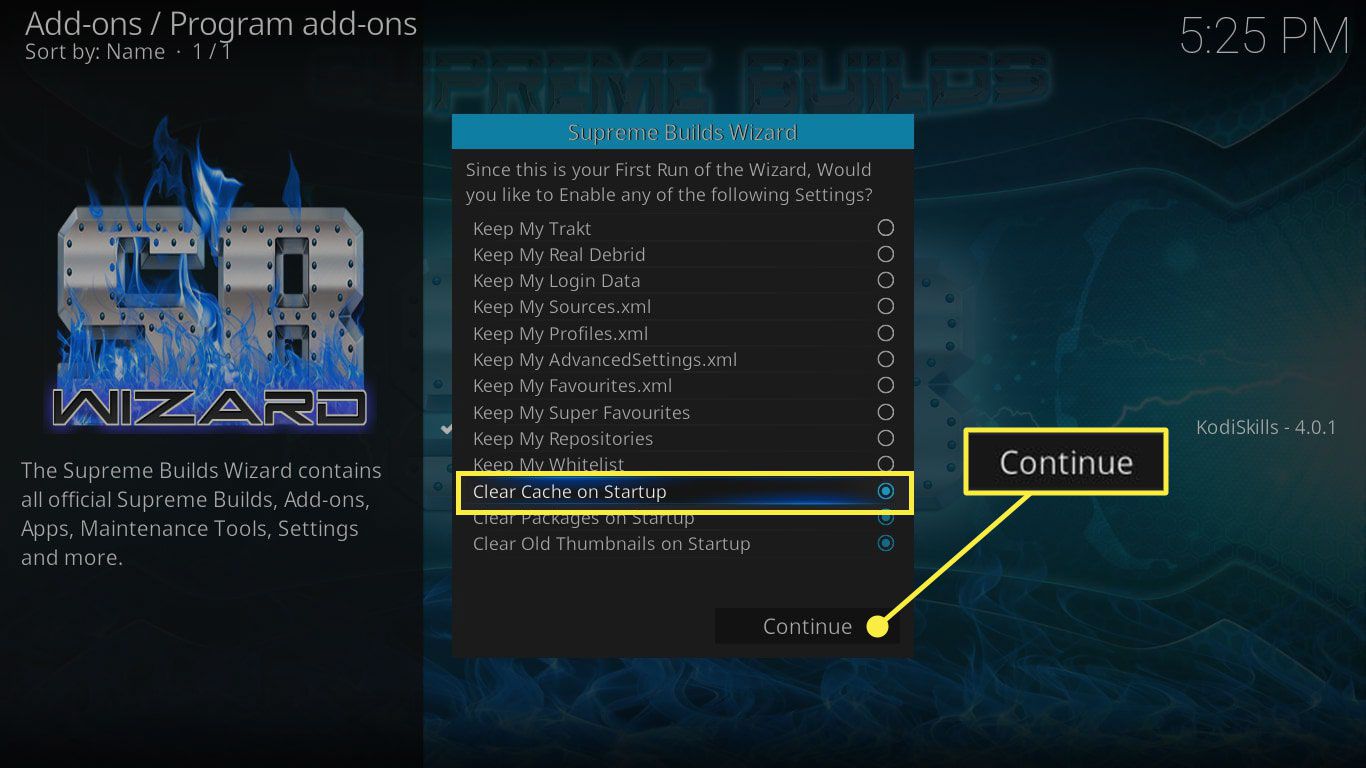
-
Vybrat Ignorovat pokud se zobrazí okno Build Menu.
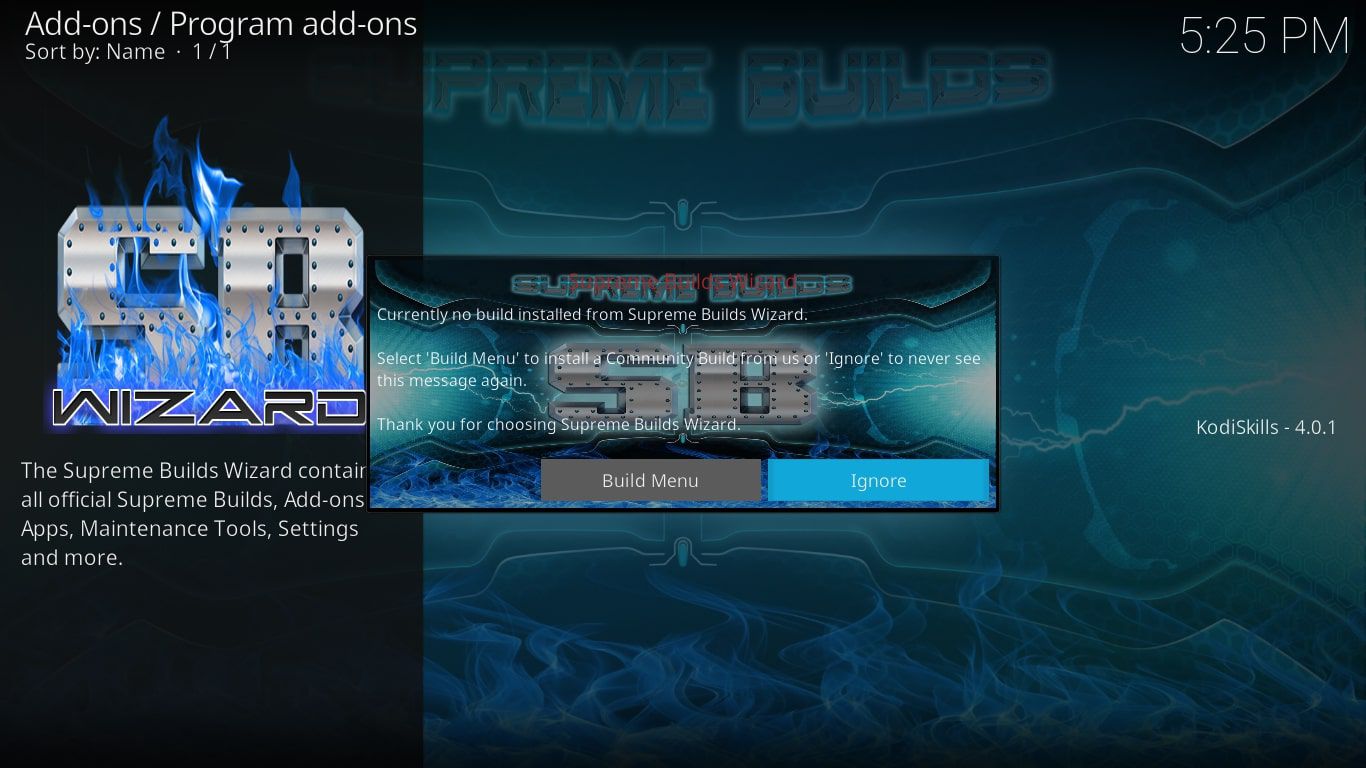
-
zmáčkni Esc pro návrat na domovskou obrazovku Kodi, poté vyberte Nejvyšší buduje průvodce v části Doplňky v domovské nabídce Kodi.
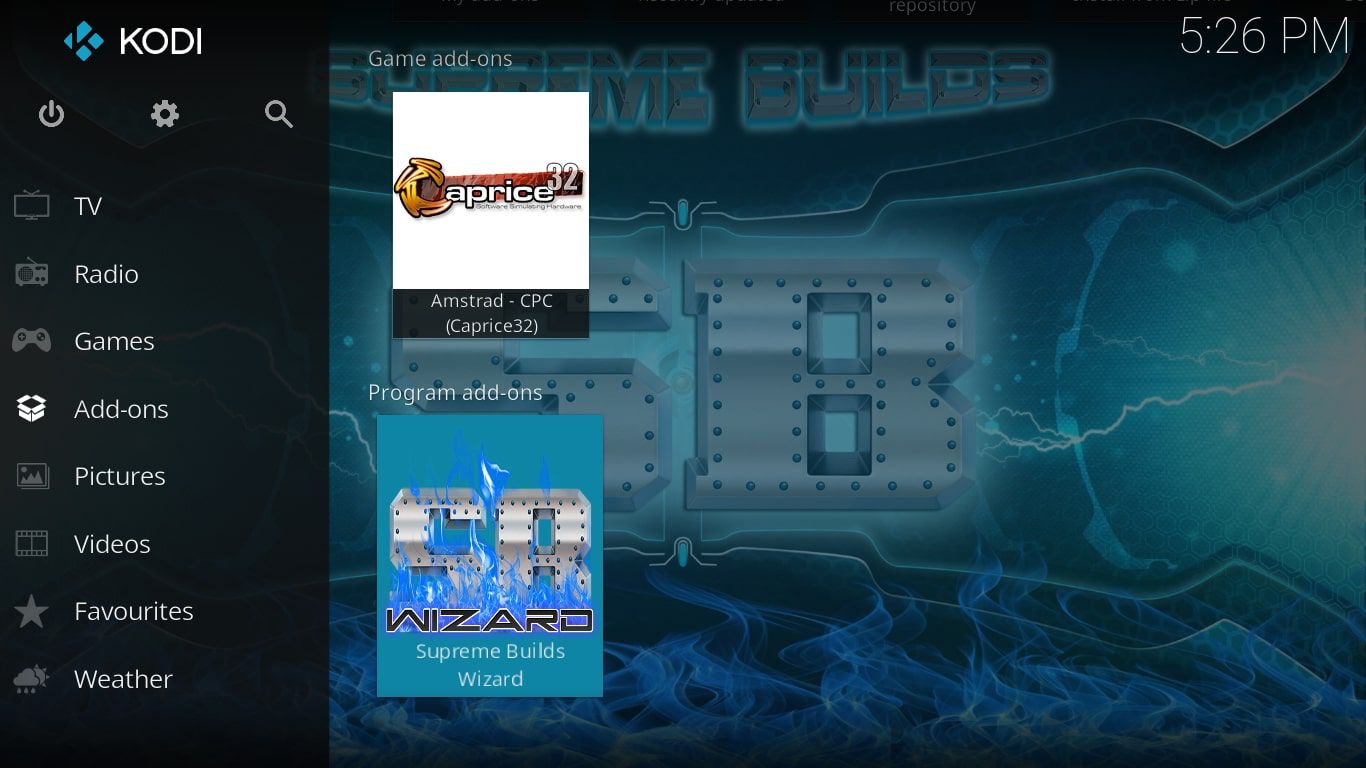
-
Vybrat Nejvyšší staví údržbu.
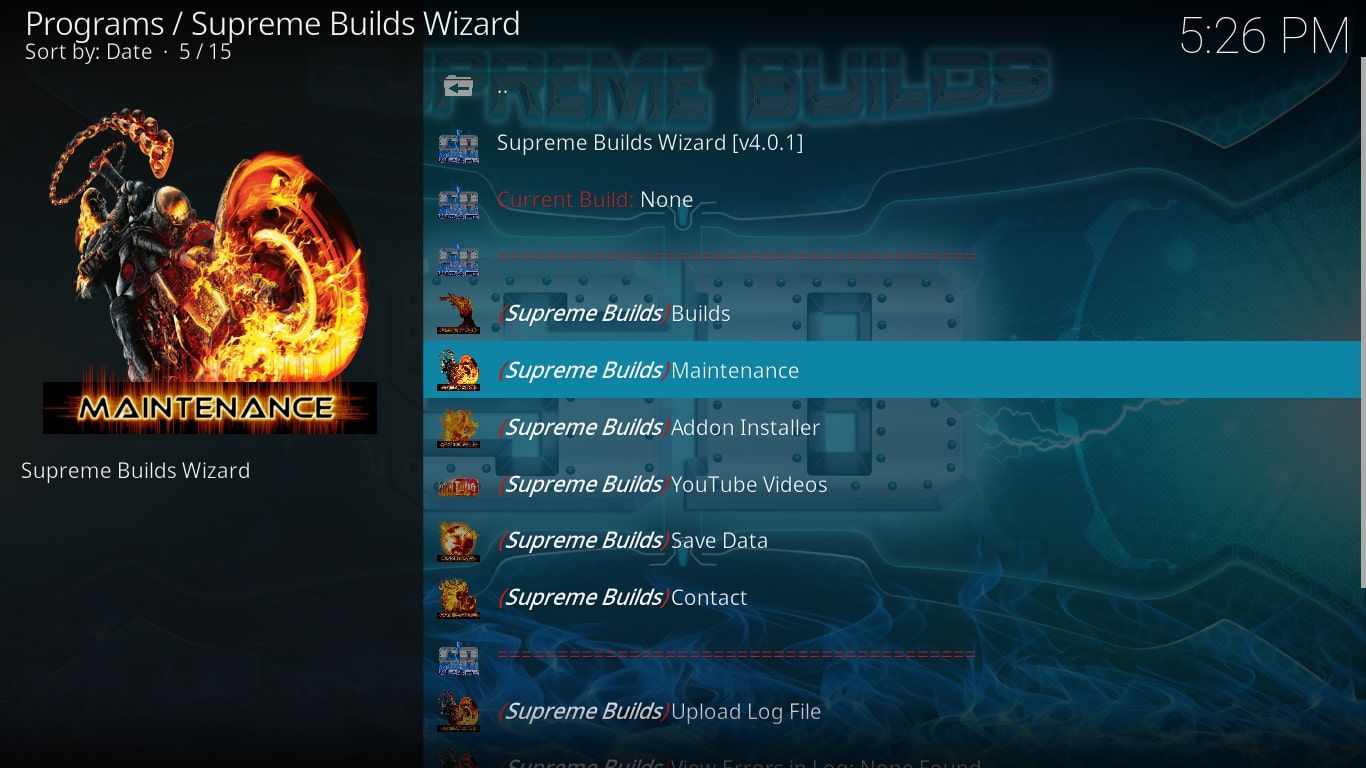
-
Vybrat Nejvyšší staví čisticí nástroje.
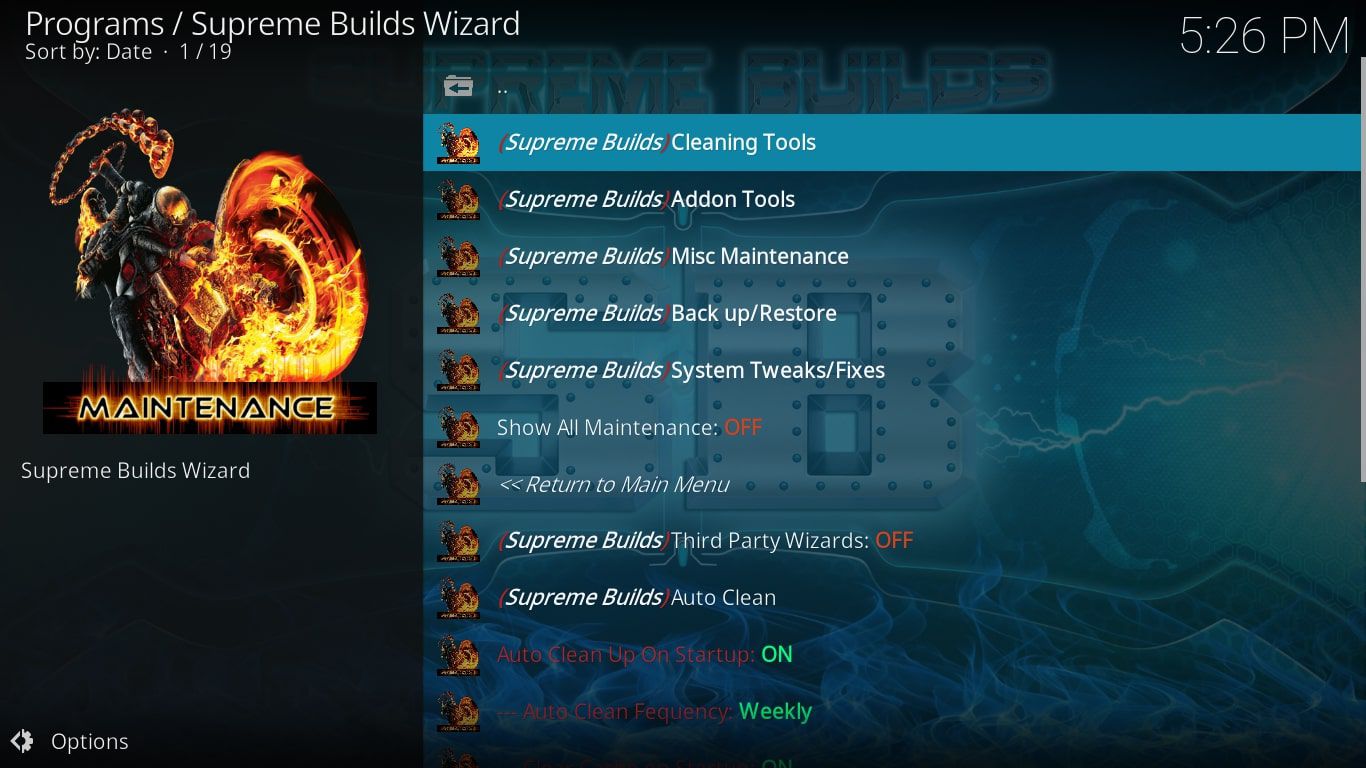
-
Vybrat Vyčistit mezipaměť. Můžete také vybrat Vymazat miniatury a Vymazat mezipaměť archivu.
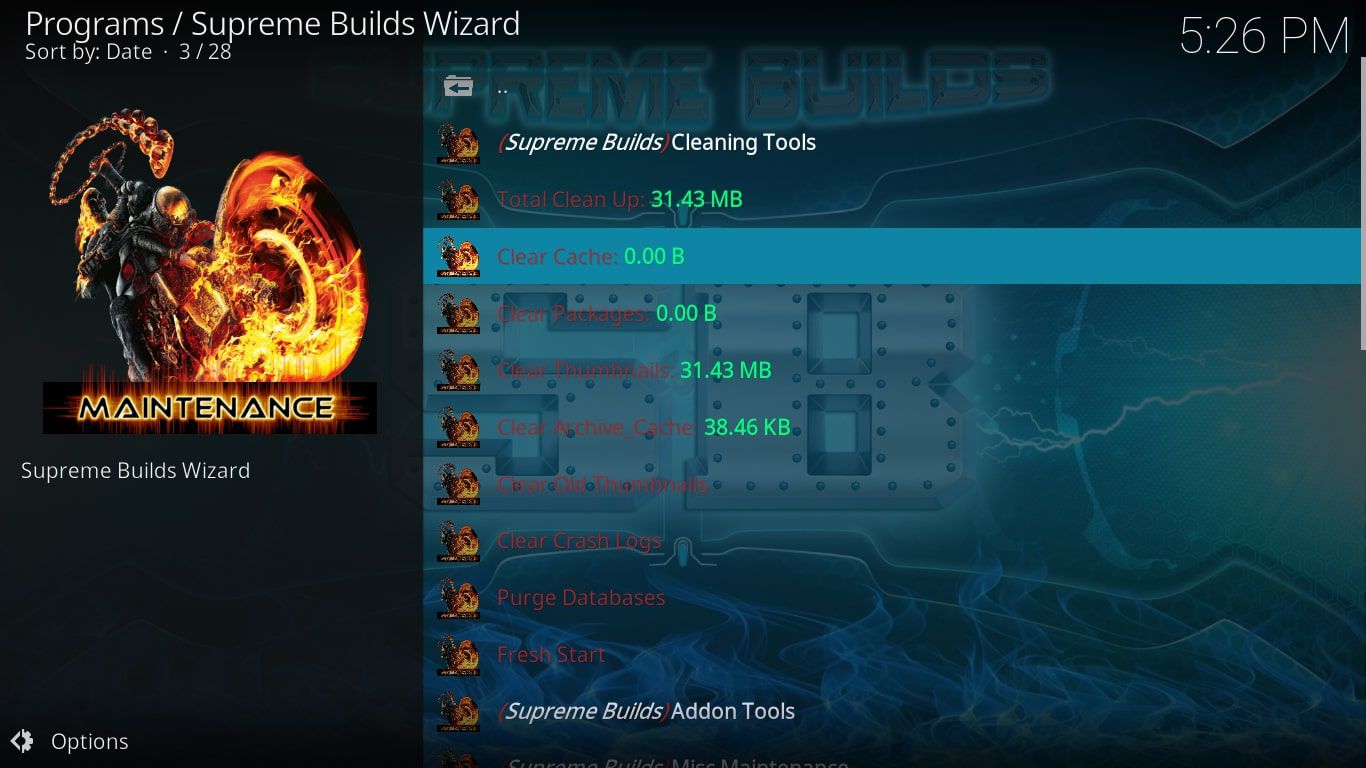
-
Vybrat Vyčistit mezipaměť.
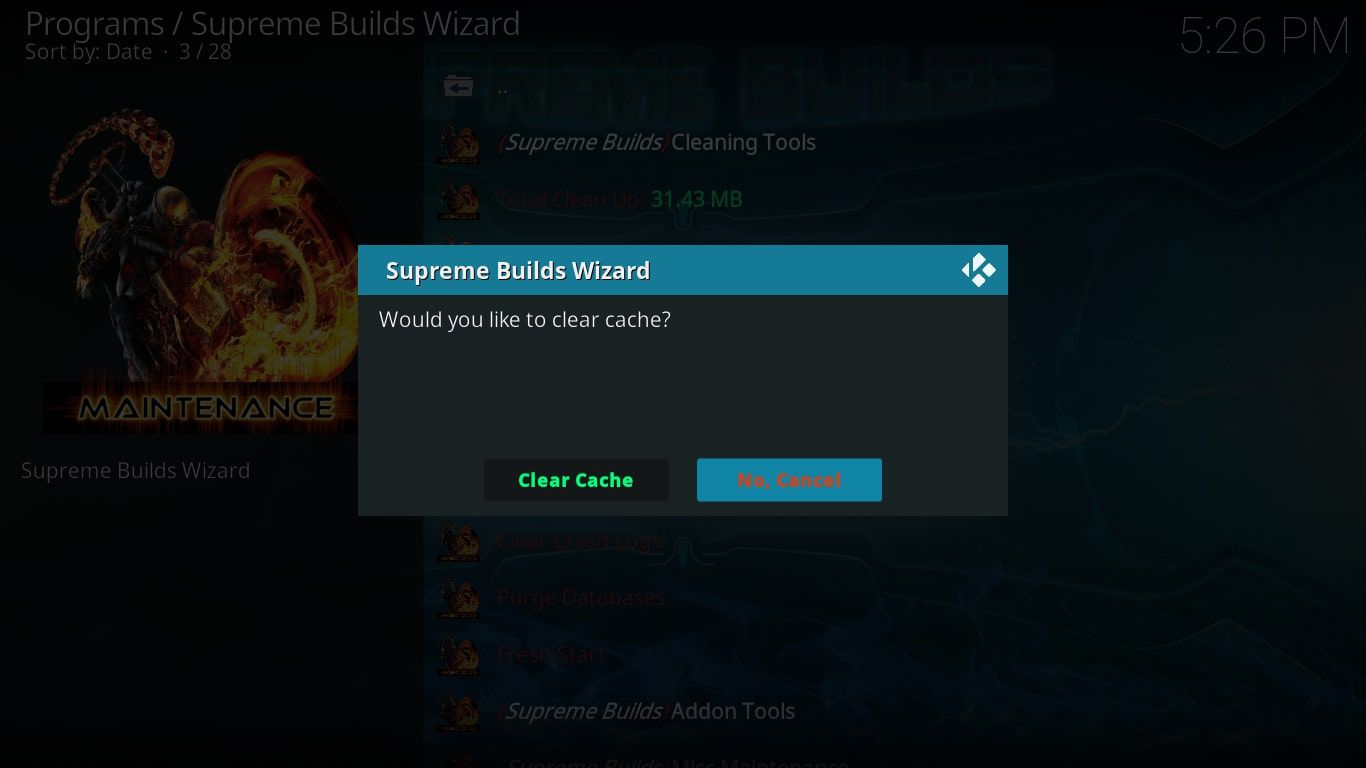
-
Opakujte kroky 20 až 24 a ručně vymažte mezipaměť Kodi. Chcete-li vymazat mezipaměť při každém spuštění Kodi, přejděte na Nejvyšší staví údržbu obrazovce a nastavte Automatické čištění při spuštění možnost NA.